
今回は「スポナビLIVE」の無料期間の説明、使い方の解説など詳しく説明していきます。
コンテンツ
「スポナビ LIVE」とは?
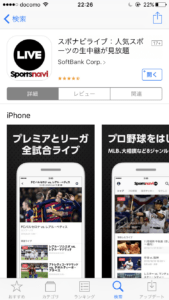
プロ野球や海外サッカー、MLB、大相撲など人気スポーツが見放題!!パソコンにも対応し、ますます大人気に!!
スポナビ 無料期間とは?
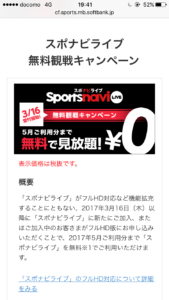
「スポナビライブ」がフルHD対応など機能拡大することにともない、2017年3月16(木)以降に「スポナビライブ」に新たにご加入、またはご加入中の方が、フルHD版にお申し込みいただくことで、2017年5月ご利用分まで「スポナビライブ」を無料(別途通信料がかかります)でご利用いただけます。
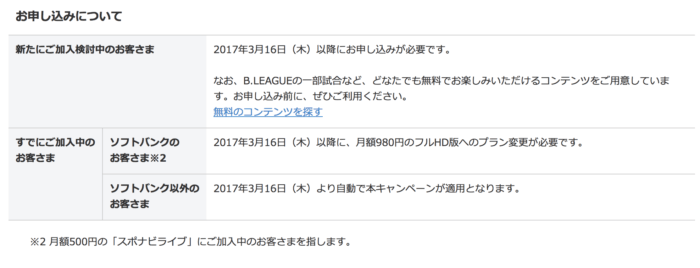
「申し込み期間」
2017年3月16日(木)~2017年4月30日(日)まで
適用条件
下記のいずれかの条件を満たす場合、本キャンペーンが適用となります。(スポナビ公式より引用)
- キャンペーン期間中に、「スポナビライブ」にお申し込みいただくこと※3
- すでに「スポナビライブ」にご加入中で、キャンペーン期間中にフルHD版※4にプラン変更いただくこと
- ※3 お申し込み期間中に退会および再申し込みをした場合でも、本キャンペーンが適用されます。
- ※4 フルHD版の料金プランは、ソフトバンク、ワイモバイルのお客さま※5、Yahoo!プレミアム会員は月額980円。それ以外のお客さまは月額1,480円となります。
- ※5 ワイモバイルのお客さまは、「Yahoo!プレミアム for Y!mobile」対象の料金プランまたは「Enjoyパック」に加入中で、「Y!mobileサービスの初期登録」を実施したYahoo! JAPAN IDで手続きされた場合にのみ、月額980円でお申し込みいただけます。条件を満たさない場合のご利用料金は月額1,480円になります。
注意事項
* 「スポナビライブ」の月額情報料は、日割計算はございません。
* 2017年5月以降に「スポナビライブ」に新規加入、または月額500円の「スポナビライブ」をご利用中で月額980円のフルHD版にプラン変更されたお客さまにつきましては、初回1ヵ月無料特典が適用となります。
* Yahoo!プレミアム会員のお客さまは、「スポナビライブ」申込日にかかわらず、2017年5月31日(水)までが「5月ご利用分」となります。
* キャンペーンの内容および期間は予告なく変更する場合があります。
* 「5月ご利用分」の該当期間は、お客さまの「スポナビライブ」申込日により異なります。一例は下記の表をご確認ください。スポナビLIVE公式サイト
この機会に是非「スポナビ」を試してみましょう。
GYAO!は動画をダウンロードできる?方法やおすすめソフトを徹底解説
「スポナビ LIVE」機能
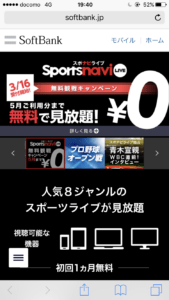
スポナビは人気8ジャンルの、スポーツLIVEが見放題!!
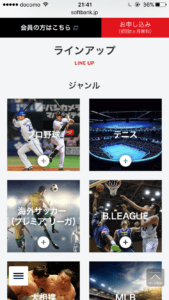
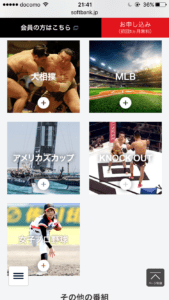
- プロ野球
- テニス
- 海外サッカー(プレミア、リーガー)
- B.LEAGUE
- 大相撲
- MLB
- アメリカズカップ
- KNOCK OUT
- 女子プロ野球
など盛りだくさんなラインナップ!!
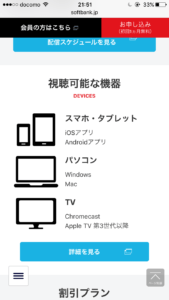
- スマホ・タブレット
- パソコン
- TV
で視聴可能!!
「 LIVE配信数 」
- プロ野球→シーズン700試合以上
- プレミアリーグ→リーグ戦全380試合
- 大相撲→本場所全取り組み
- MLB→1試合日に4試合
しかもなんと初回1ヶ月無料で利用出来ます!お申し込みしてから1ヶ月以内に解約すれば利用料金は一切かかりません!
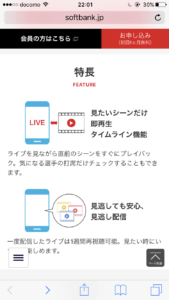
特徴
- 見たいシーンだけ即再生!タイムライン機能!
LIVE中に、「あっ!今のシーンもう一度見たい!!」という時は、直前のシーンをプレイバック出来ます!!気になる選手の打席や最後だけチェックする事も出来ます。
- 見逃しても安心!見逃し配信!
一度配信したLIVEは一週間以内なら視聴可能!!もう一度視聴したい方も、一週間以内なら何度でも視聴可能!!
- お気に入りのチームを登録して自動予約
試合開始前にお知らせしてくれます!忙しい方でも見逃し忘れが無くなります!
- オリジナルニュース番組も配信
スポーツ解説する番組を毎日配信中!!スポーツのルールが知らない方でも大丈夫です!!
スポナビ LIVE の使い方
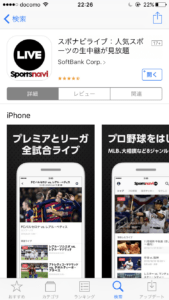
利用規約に同意して、ログインしましょう。初めての方は1ヶ月は無料で利用出来ます。下記で項目に分けて詳しく解説していきます。
番組表を見たい

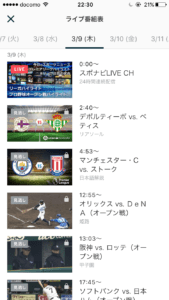
右上の「テレビマーク」をタップしましょう。すると番組表が表示されます。日付の所を右左にスライドすると、前日や翌日の番組表が表示されます。
LIVEを予約するには

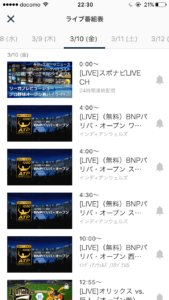
右上の「テレビマーク」をタップしましょう。番組表の右側にある「鈴マーク」をタップしましょう。すると予約完了です。
画質を変えるには?

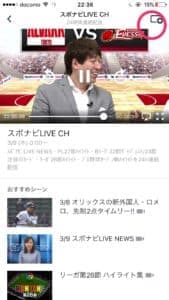
視聴したい番組をタップしましょう。次に右上の「赤い丸で囲んだマーク」をタップしましょう。
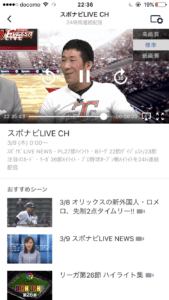
するとこの画面になります。好きな画質を選びましょう。
バックグラウンド再生するには

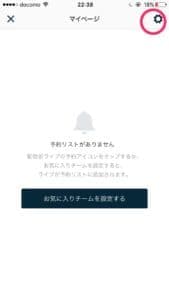
左上の「人間マーク」をタップしましょう。次に右上の「ネジマーク」をタップしましょう。
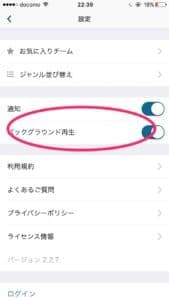
バックグラウンド再生の所を右にスライドするとONに出来ます。
お気に入りのチームを設定するには

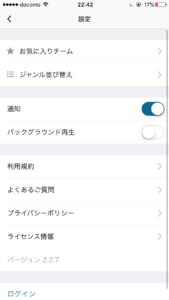
左上の「人間マーク」をタップしましょう。次に「お気に入りチーム」をタップしましょう。
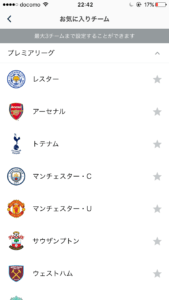
タップするとチーム名が表示されます。右の「星マーク」をタップするとお気に入り登録出来ます。三チームまで登録可能です。
編集後記
今回はスポナビLIVEの無料期間の説明と使い方の解説をさせていただきました。細かい規約や条件があるので、説明をよく読んでみてみて下さい。


